Le système d'exploitation Windows peut ne pas fonctionner correctement après l'installation de certains programmes ou périphériques, des surtensions ou une mauvaise utilisation de l'ordinateur. Vous pouvez le restaurer de différentes manières, notamment en utilisant le disque d'installation.
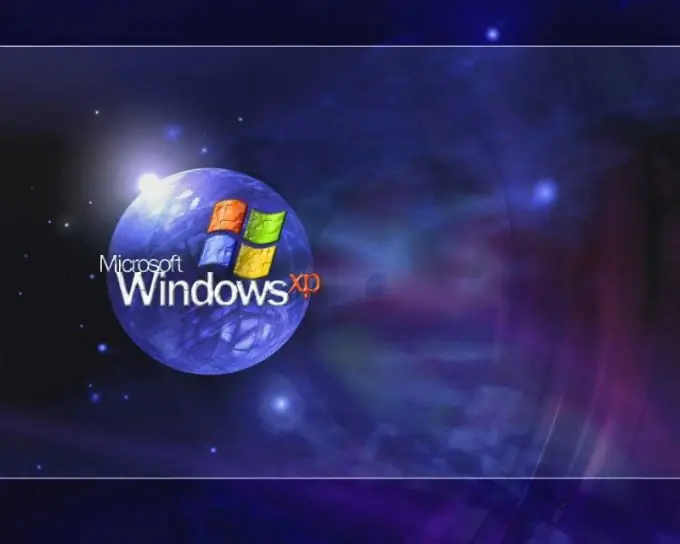
Instructions
Étape 1
Insérez le disque d'installation dans votre lecteur optique. Appelez le lanceur de programme à l'aide des touches Win + R. Pour restaurer les fichiers système, notez la commande sfc / scannow et cliquez sur OK pour confirmer.
Étape 2
Si le système ne démarre pas, attendez que la ligne Appuyez sur Supprimer pour configurer s'affiche à l'écran après avoir allumé l'ordinateur. Au lieu de Supprimer, d'autres clés peuvent être spécifiées par le concepteur du BIOS, généralement F2, F9 ou F10.
Étape 3
Dans le menu Configuration, recherchez l'élément responsable de l'ordre de démarrage du système d'exploitation. Il répertorie les périphériques amorçables: USB, FDD, HDD, CD/DVD. Utilisez les touches fléchées et +/- sur le côté droit du clavier pour définir le démarrage à partir du lecteur optique. Insérez le disque d'installation dans le lecteur de disquette et appuyez sur F10 pour quitter le BIOS et enregistrer les modifications. Répondez Y à la question du système.
Étape 4
Une fois que l'écran de bienvenue du programme d'installation s'affiche, vous pouvez choisir d'installer Windows ou la restauration du système via la console de récupération. Si vous êtes satisfait de la première option, appuyez sur Entrée.
Étape 5
Sur l'écran suivant, lisez le contrat de licence et appuyez sur F8 pour confirmer votre accord avec ses termes. Dans une nouvelle fenêtre, utilisez les touches de contrôle pour mettre en surbrillance la copie de Windows que vous souhaitez restaurer et appuyez sur R. Lorsque le système vous y invite, saisissez la clé de licence, sélectionnez la langue et le fuseau horaire.
Étape 6
Pour restaurer Windows via la console de récupération, sur l'écran de bienvenue, appuyez sur R. Lorsque le programme vous y invite, spécifiez le lecteur système et la version du système à restaurer. Connectez-vous à Windows avec un compte administrateur et un mot de passe.
Étape 7
Pour réparer le secteur de démarrage, entrez fixmbr sur la ligne de commande, pour vérifier et corriger les erreurs de disque dur chkdsk / r. Pour obtenir plus d'informations sur un programme, entrez-le avec le commutateur /?, par exemple, chkdsk /?






